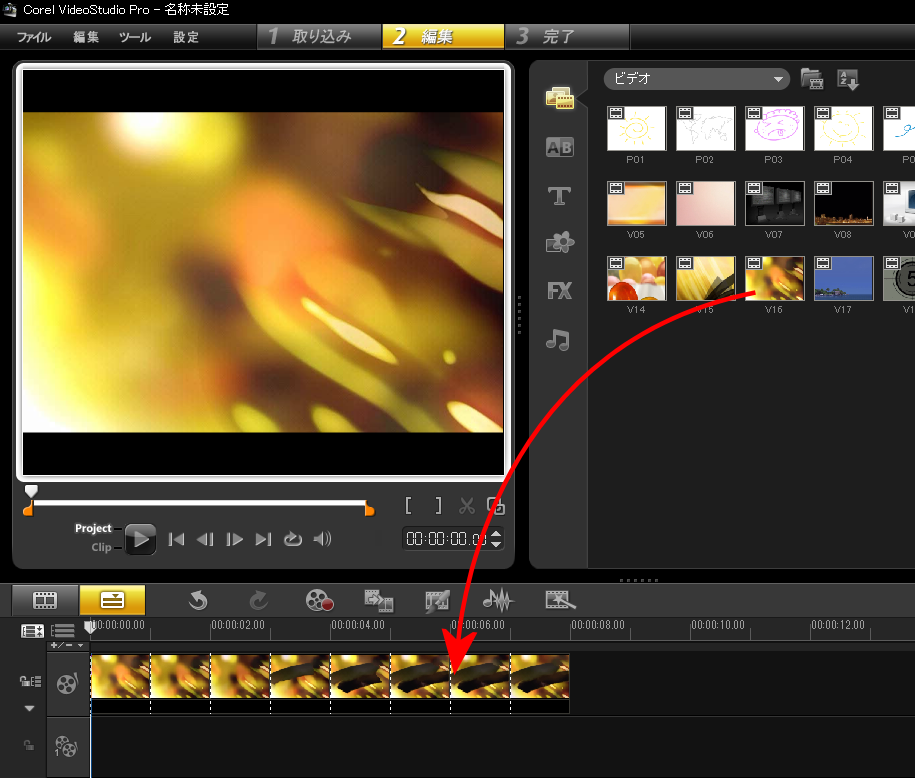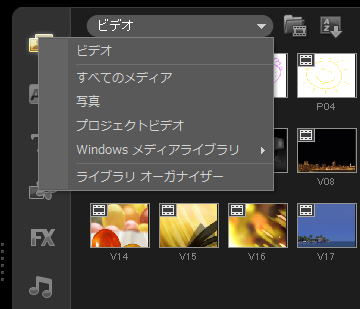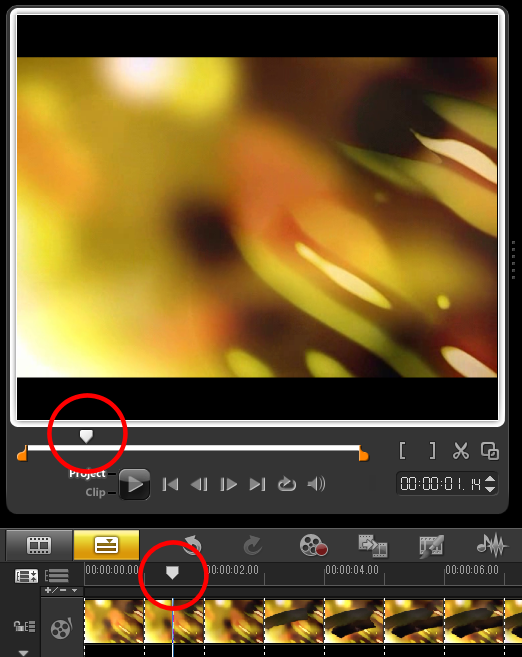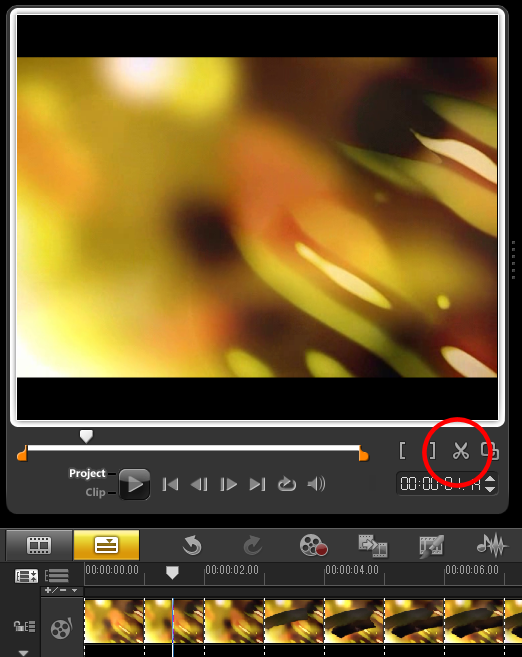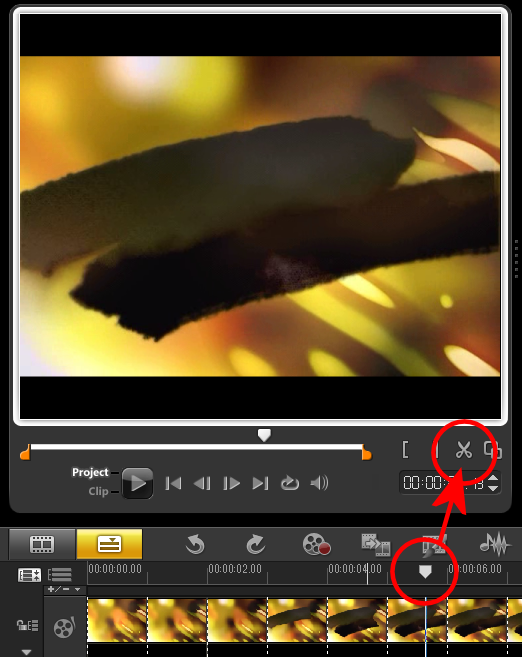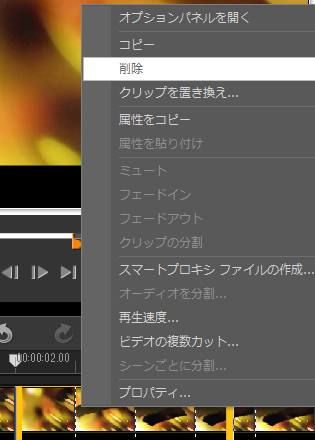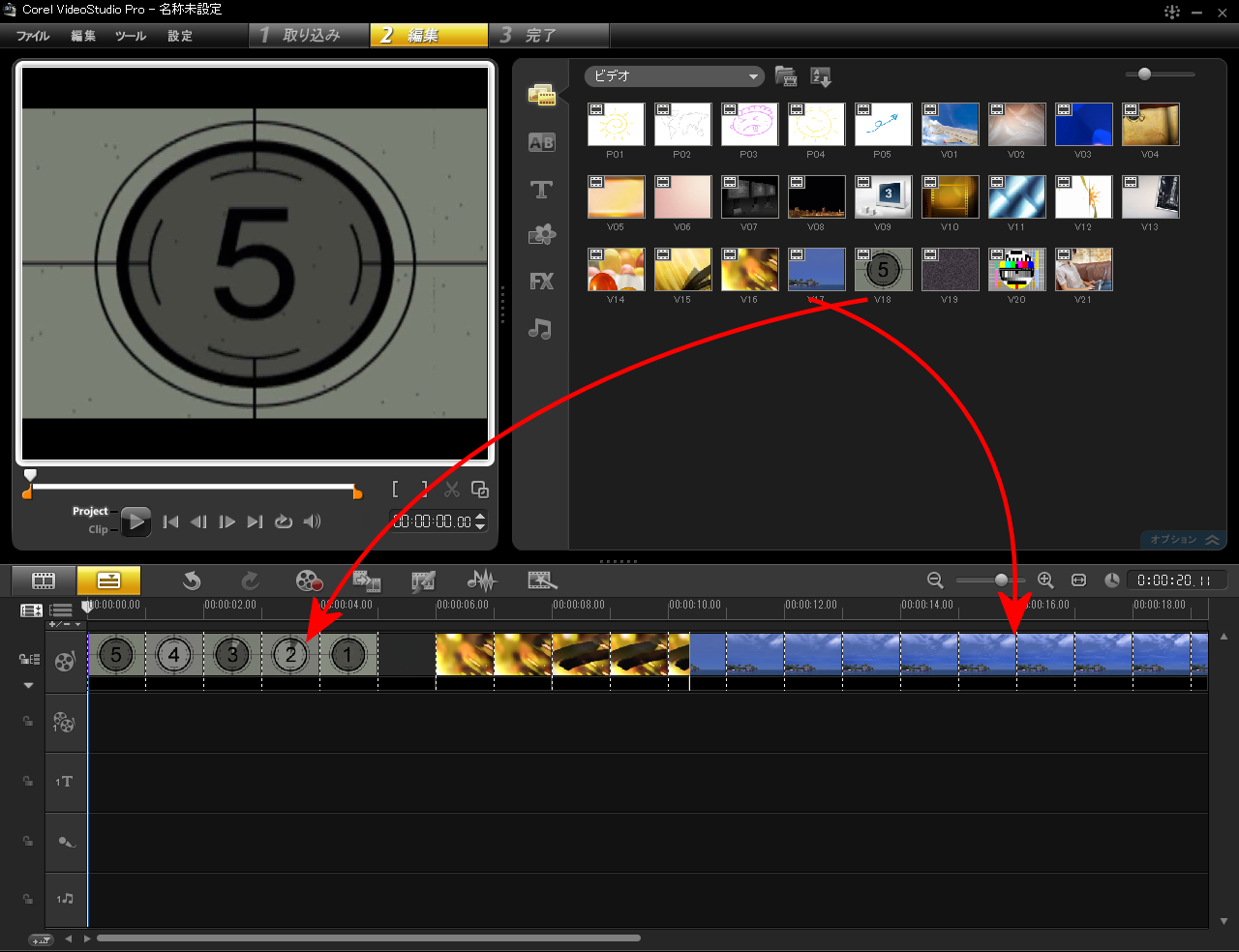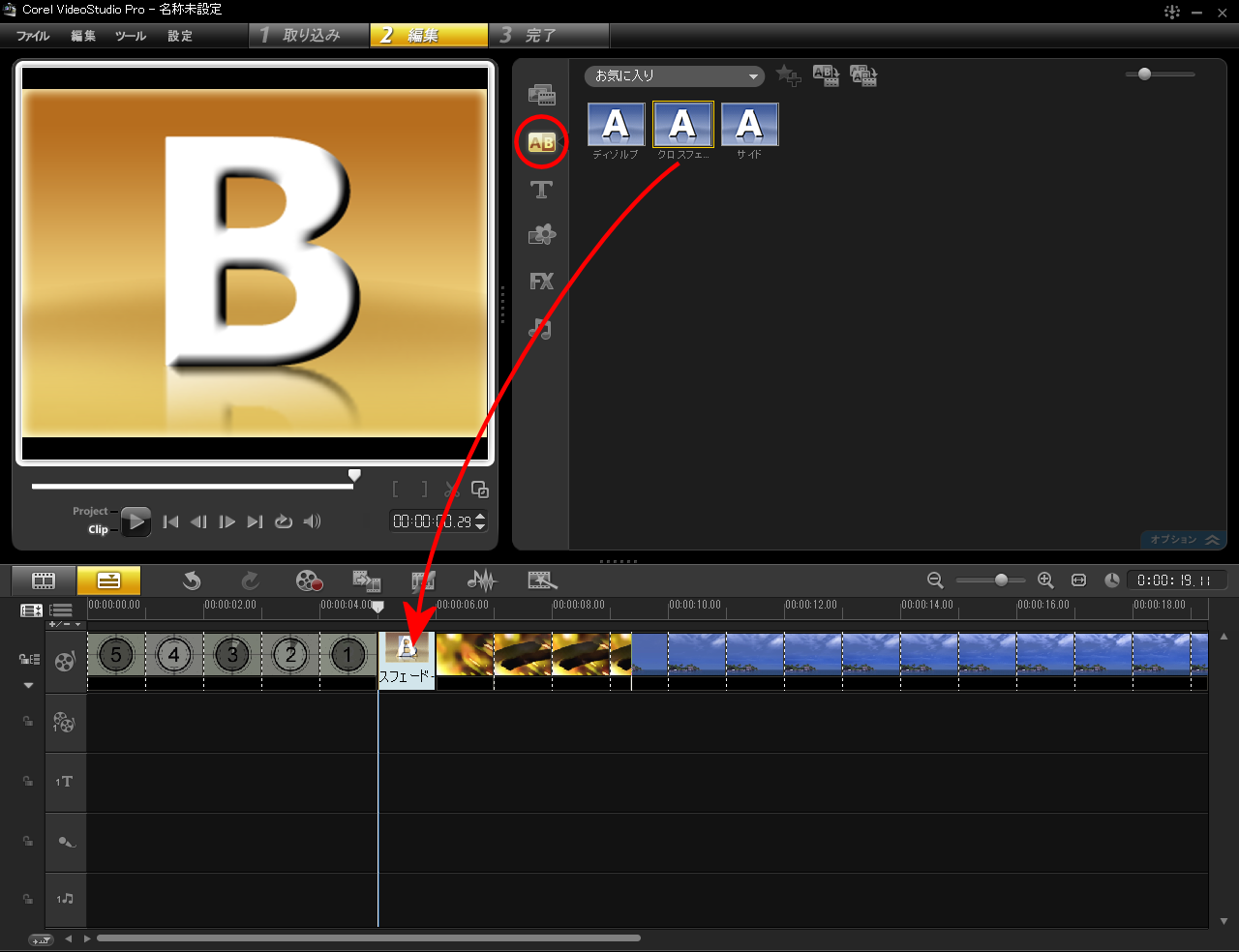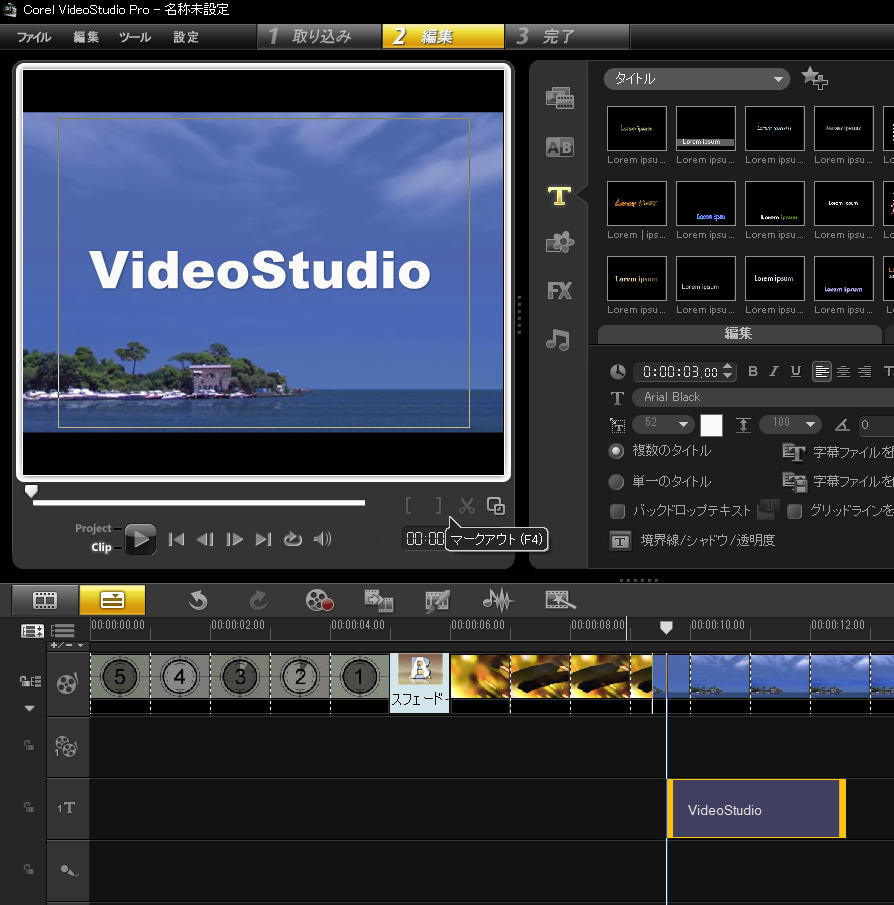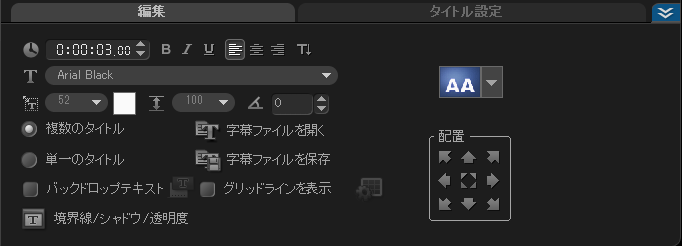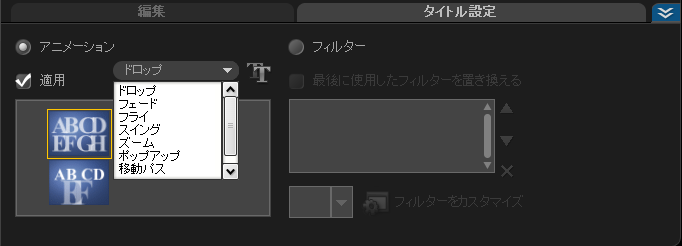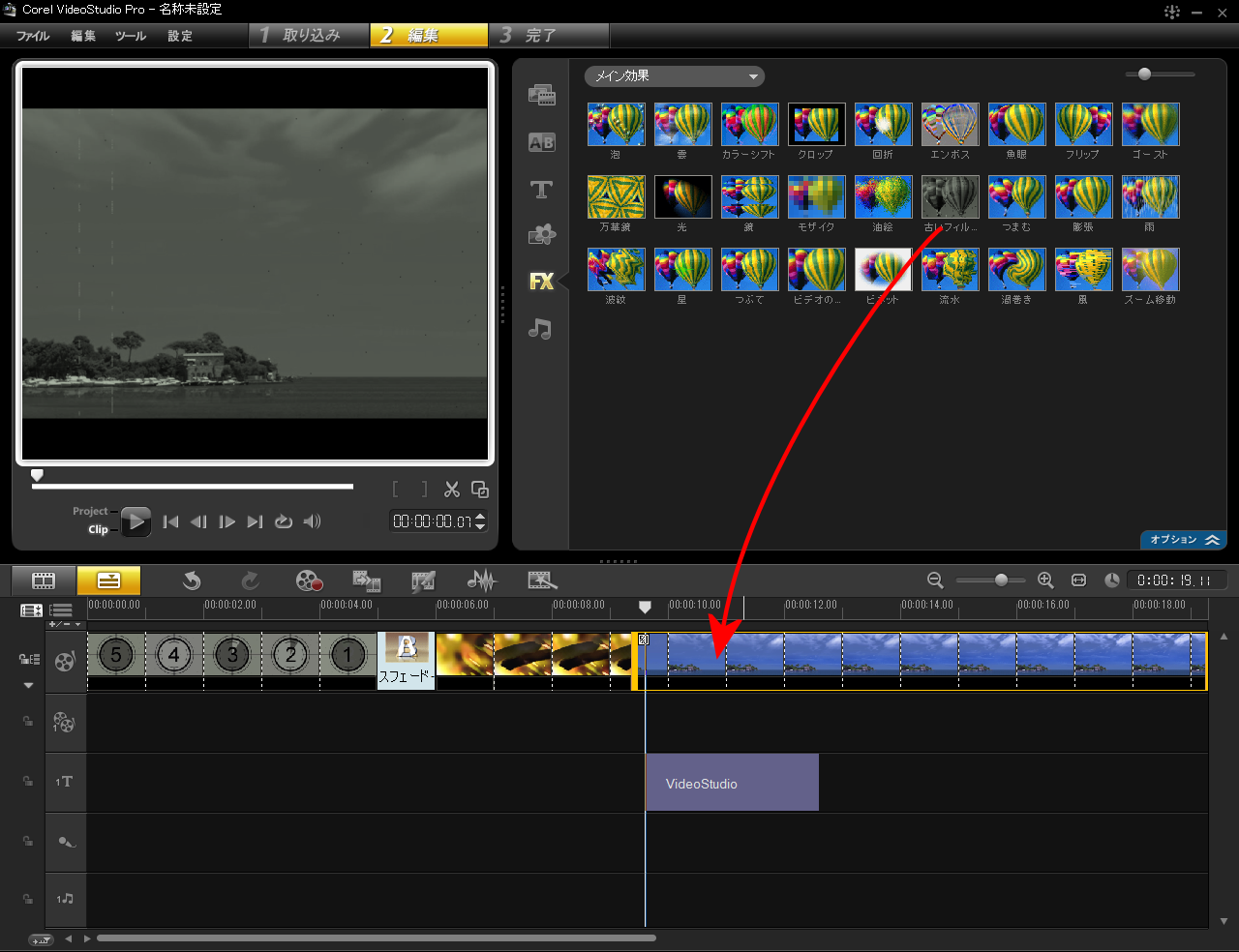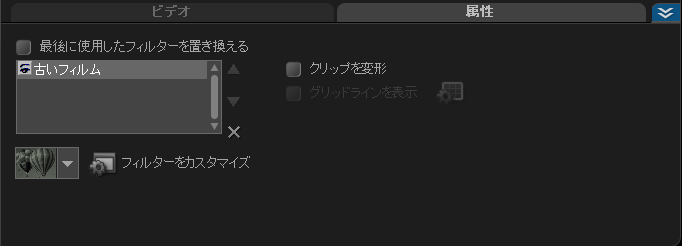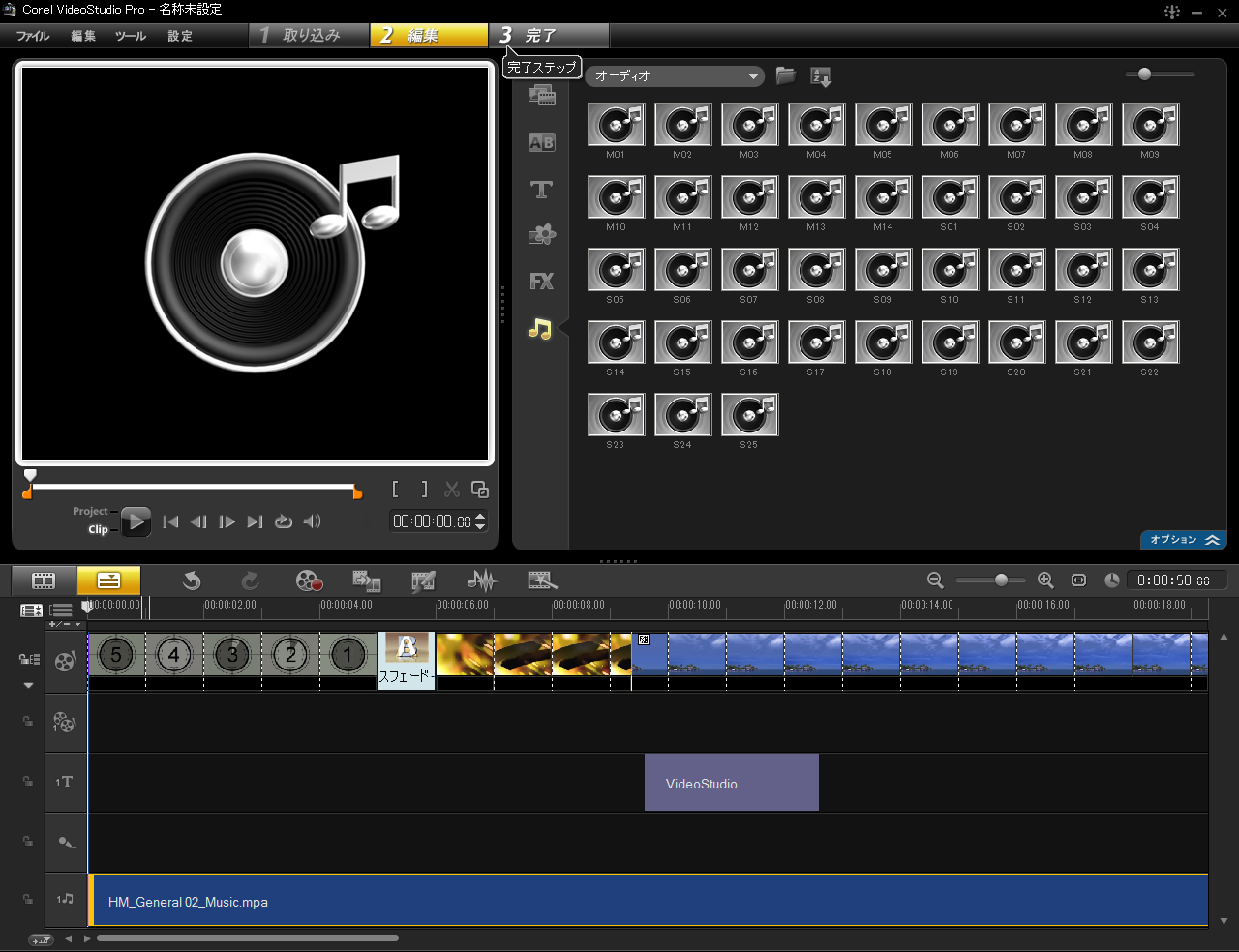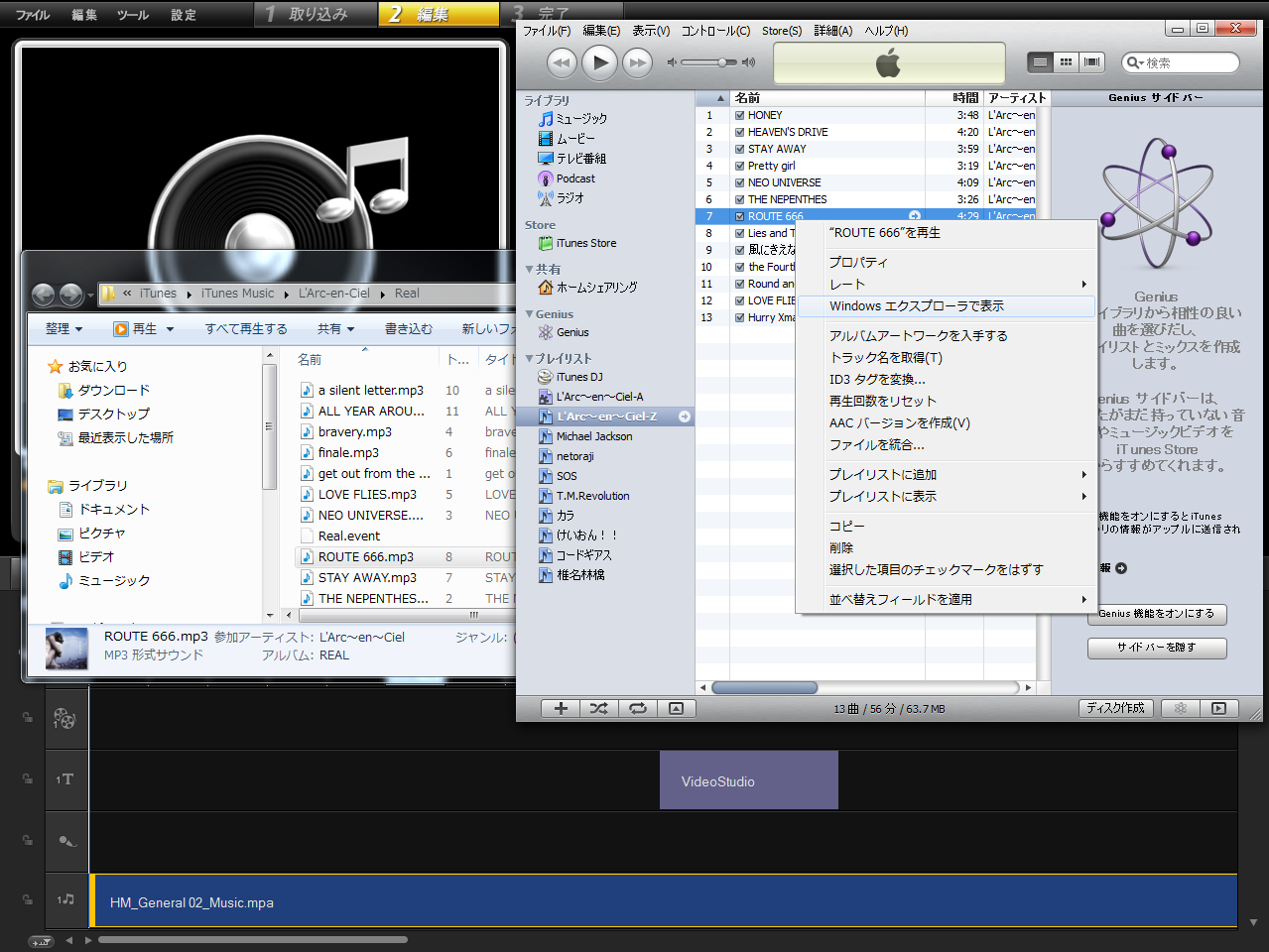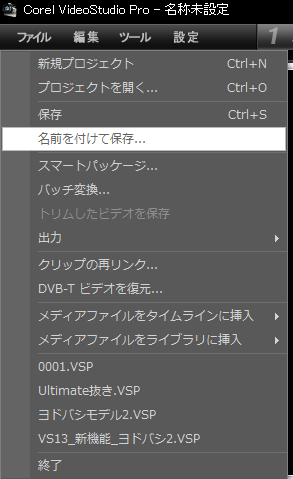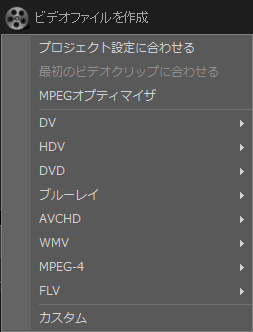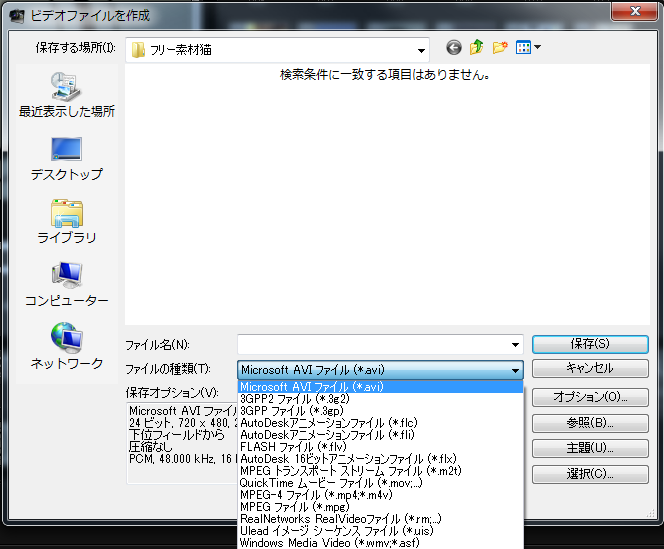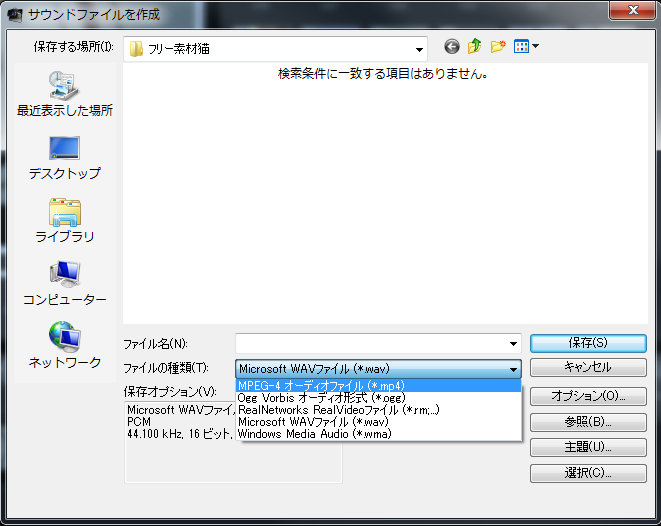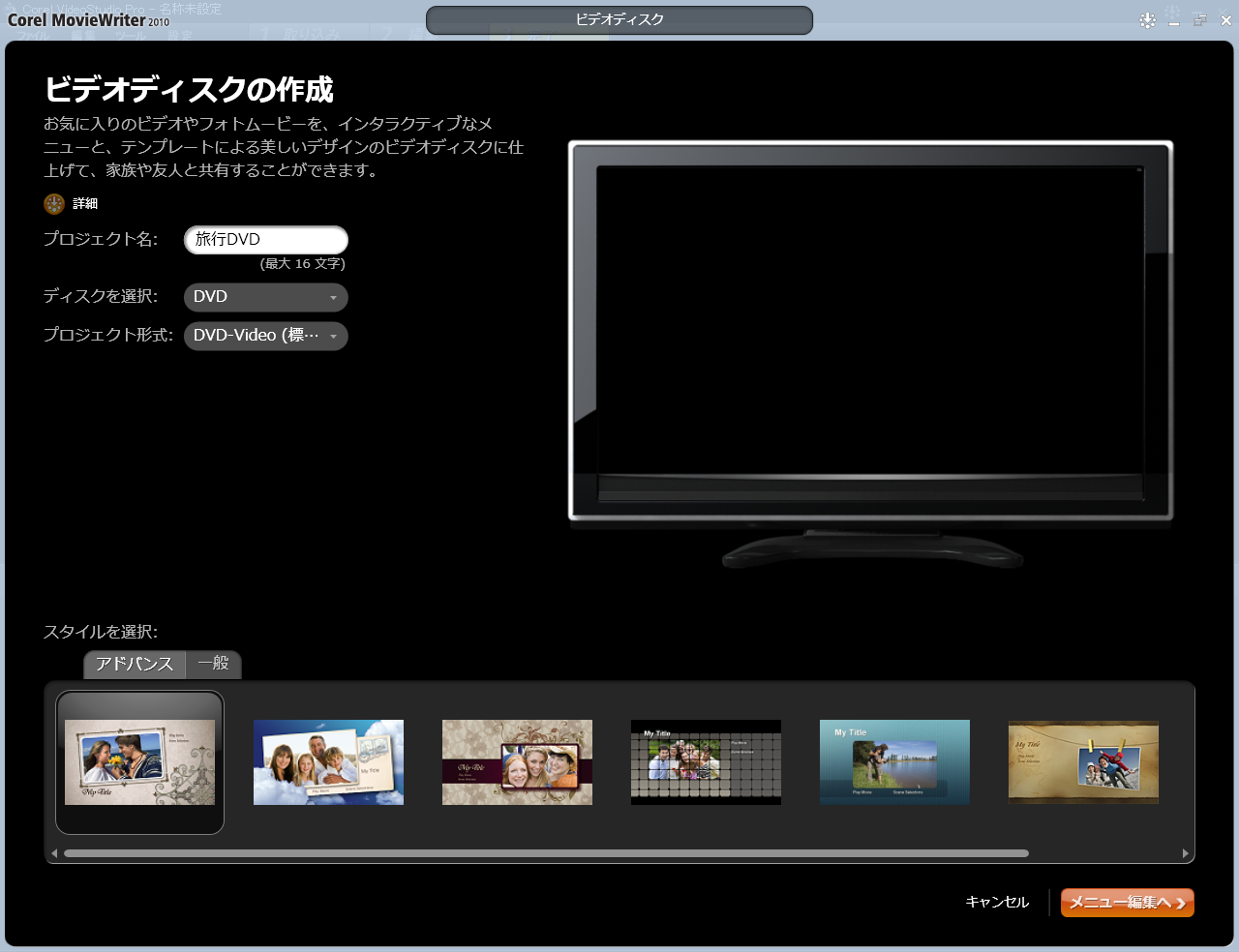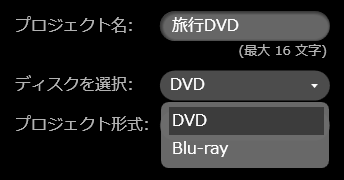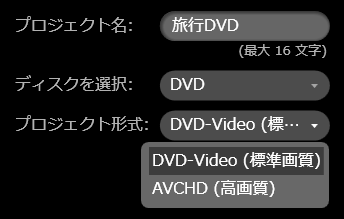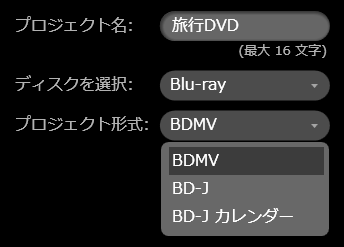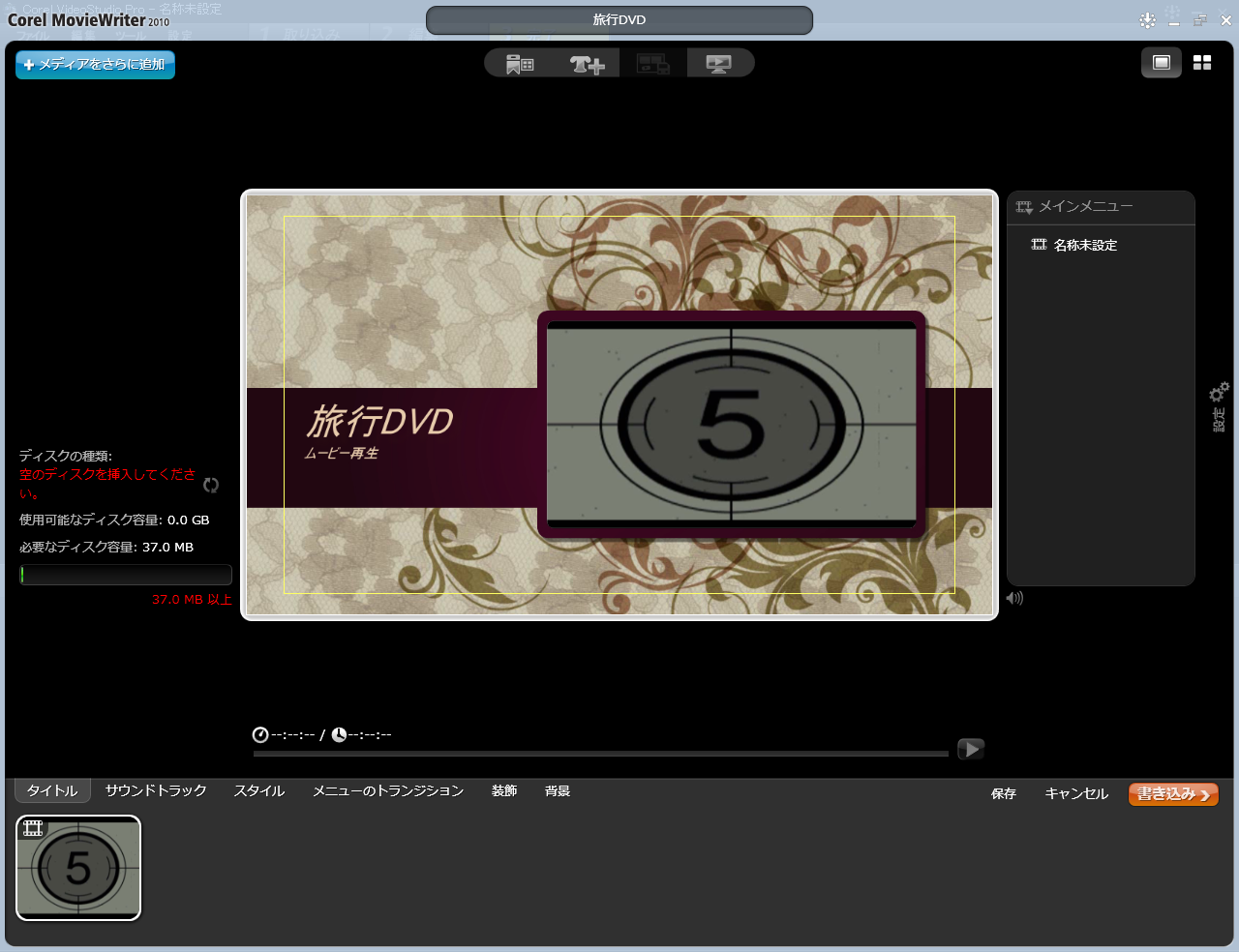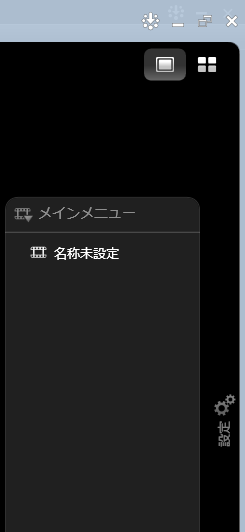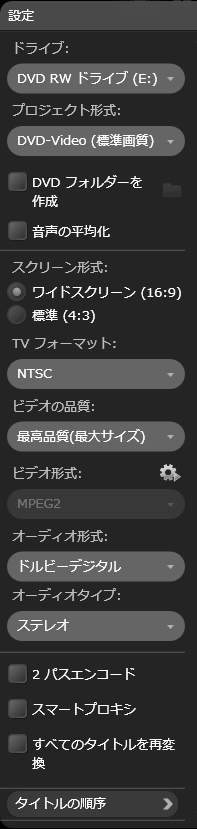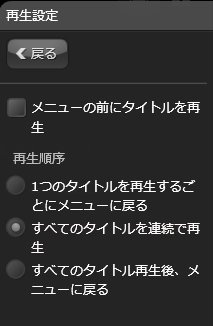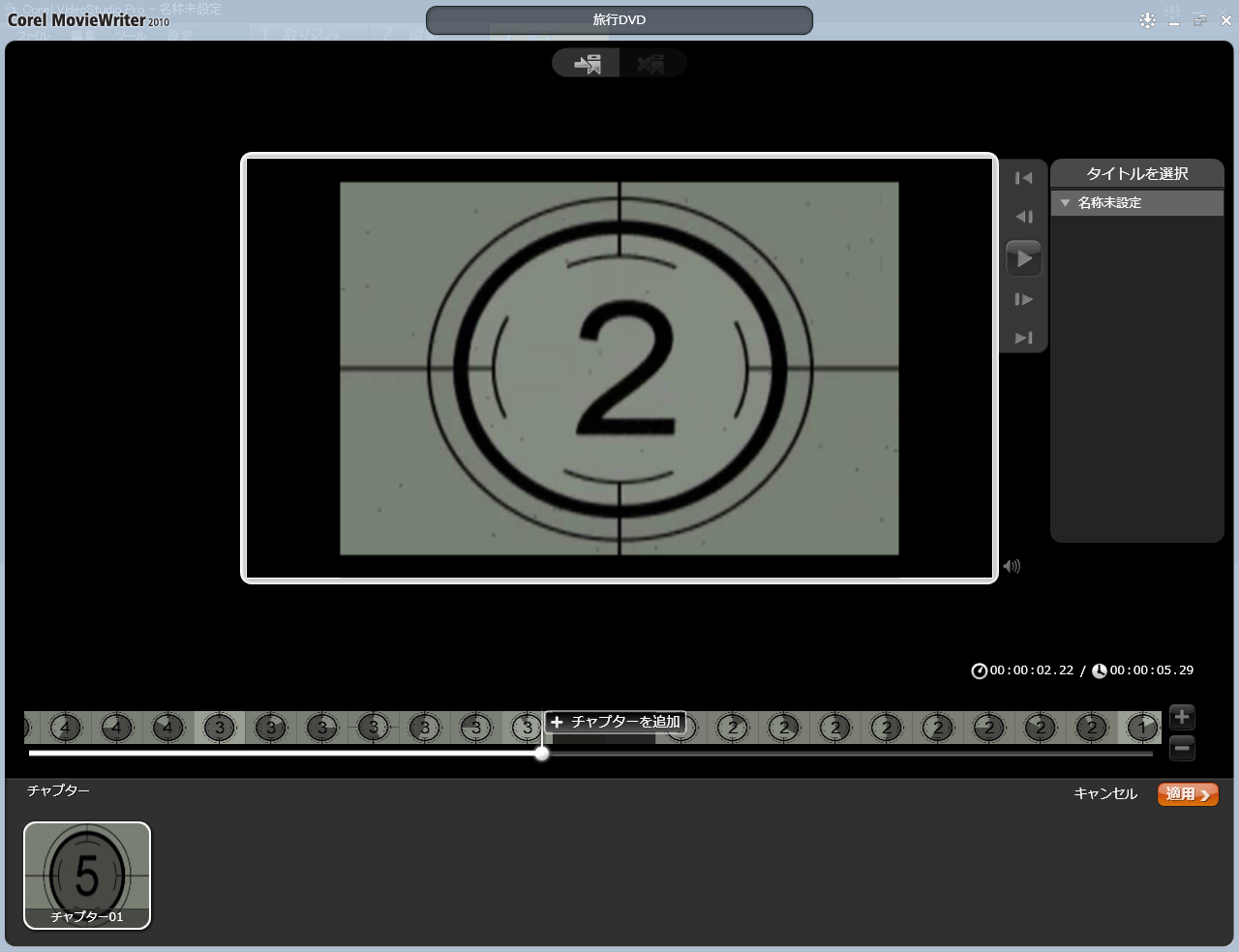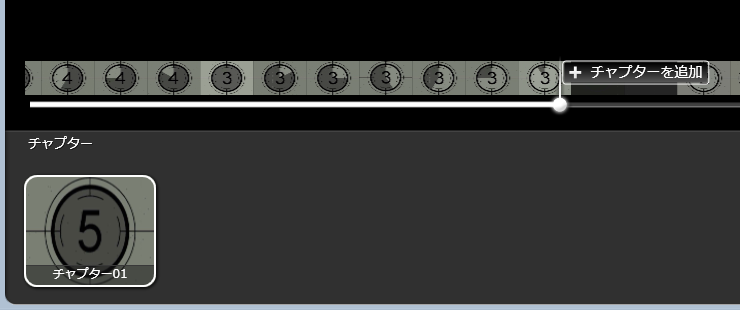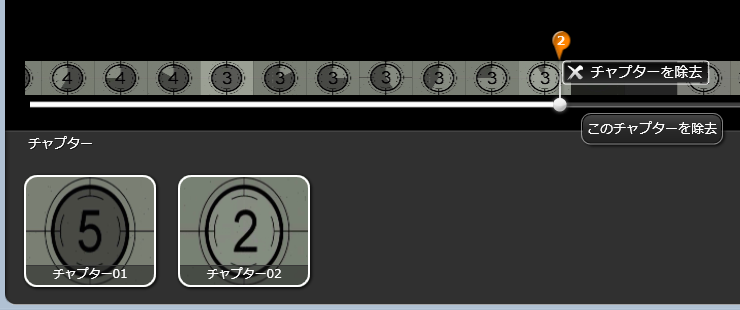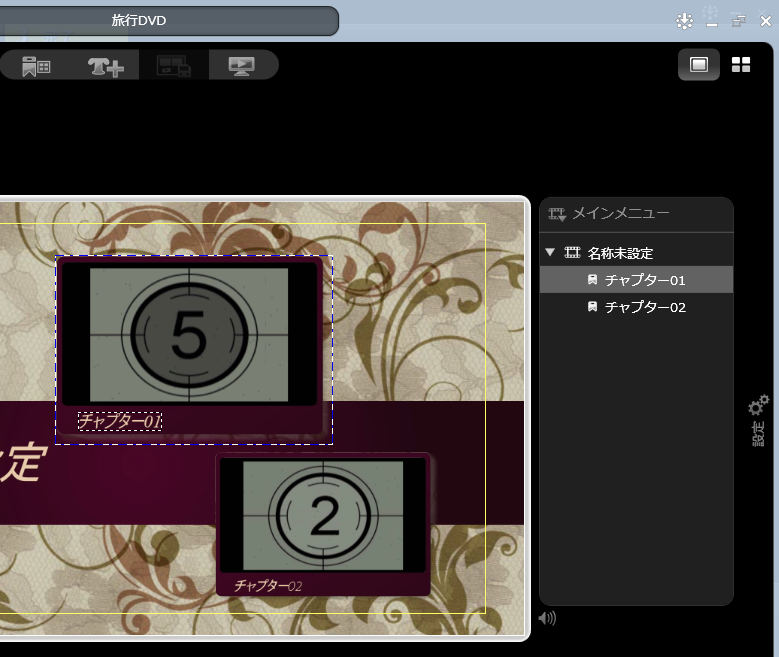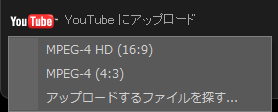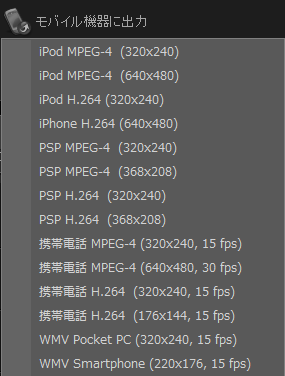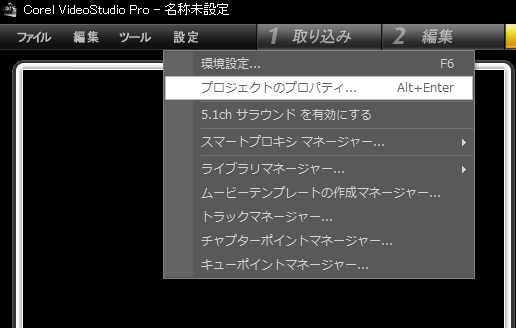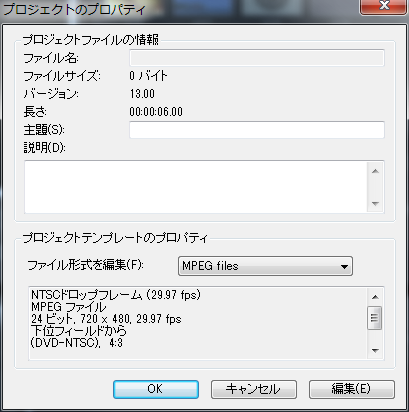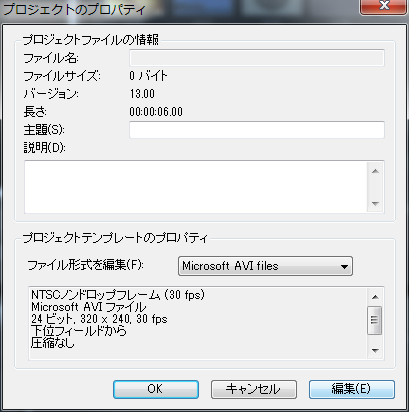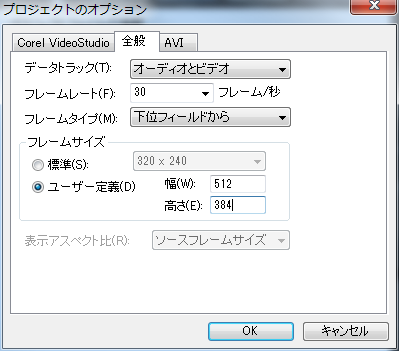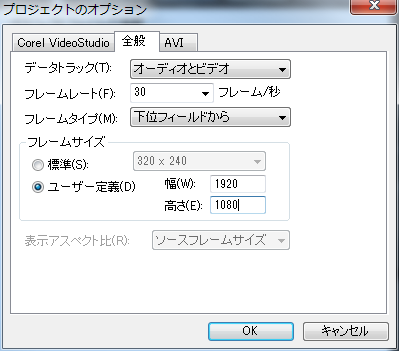私の基本的な使い方をご紹介します。
(Corel VideoStudio Pro X3、Corel VideoStudio Ultimate X3)
(Corel VideoStudio Pro X3、Corel VideoStudio Ultimate X3)
起動させよう
インストール後起動させるとまず此の様なウィンドウが立ち上がります。
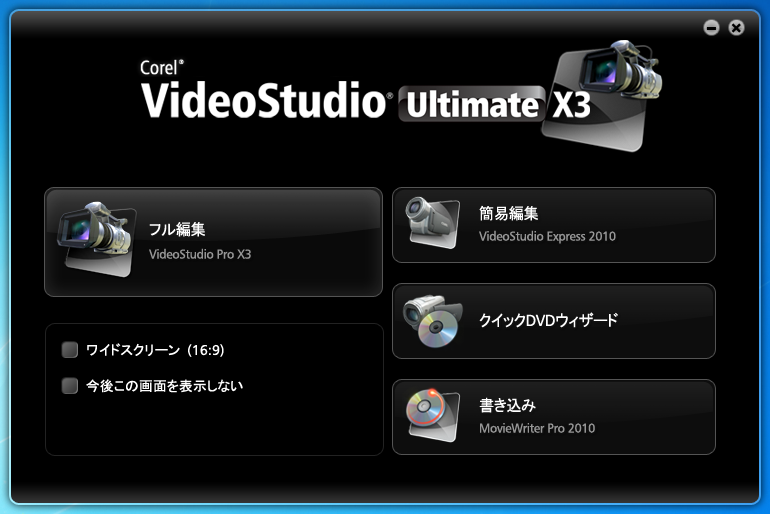
| フル編集 | 詳細編集が可能なモード |
| 簡易編集 | 自動でスライドショーを作成したりしたい場合のモード |
| クイックDVDウィザード | ビデオカメラから数ステップでDVDを作成できるモード |
| 書き込み | DVDやBlu-rayへのライティングソフト「MovieWriter」を直接起動するモード |
ニコ動やYoutube用の作品や結婚式の二次会の映像など、
作り込んでいくのであればフル編集モードを使うことになります。
「いつも同じモードしか選ばない」という人は、「今後この画面を表示しない」に
チェックを入れると、もうこの画面は出てきません。
作り込んでいくのであればフル編集モードを使うことになります。
「いつも同じモードしか選ばない」という人は、「今後この画面を表示しない」に
チェックを入れると、もうこの画面は出てきません。
動画編集は3ステップ
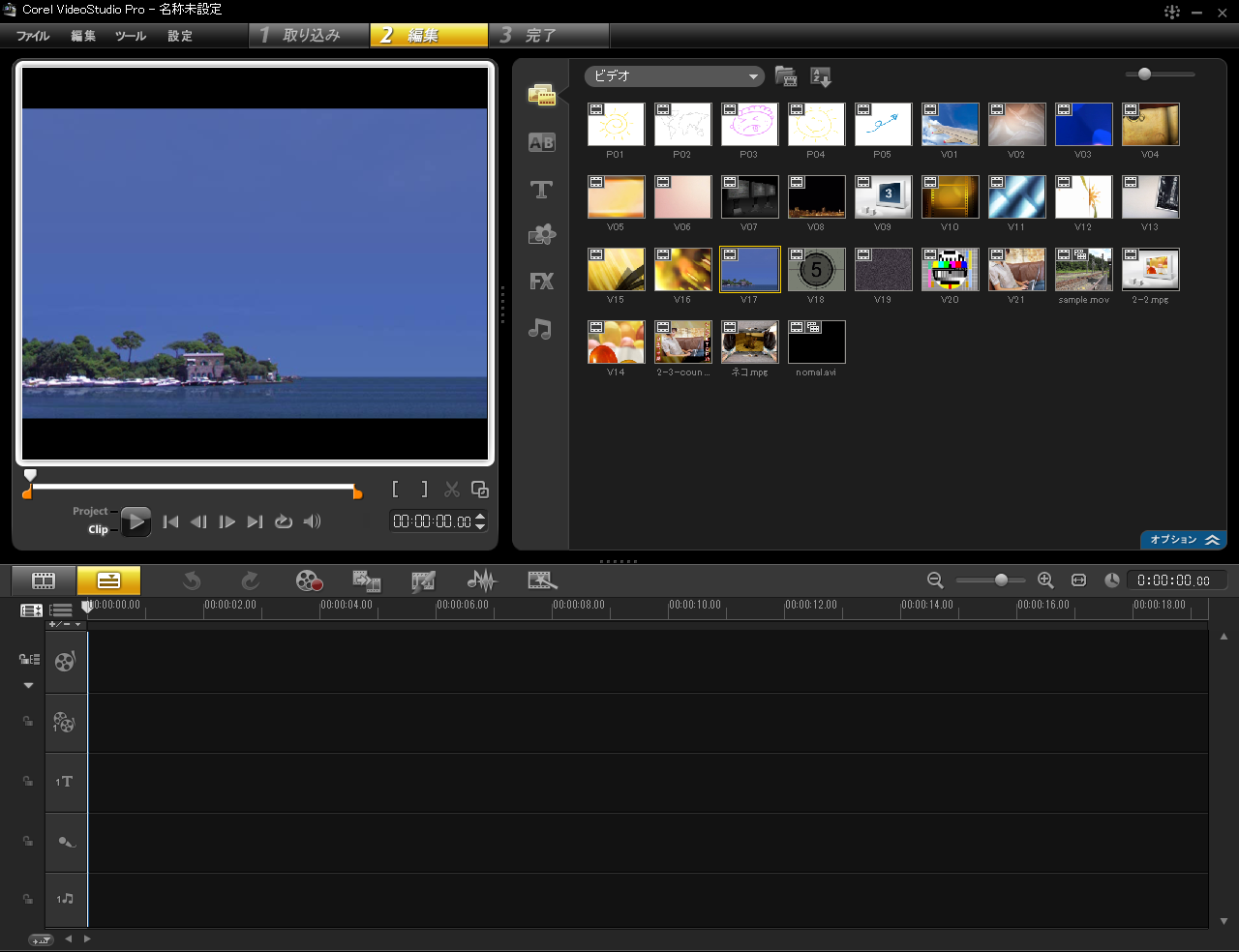
こちらが編集画面です。

基本的なステップは画面の上に出ていて、
取り込み→編集→完了となっています。
取り込み→編集→完了となっています。
| 取り込み | ビデオカメラ等から、映像をパソコンに転送します |
| 編集 | 動画を切ったり貼ったり、文字入れたりします |
| 完了 | 出来上がった映像を動画のファイルとして保存したりDVDやBlu-rayに保存します |
取り込み

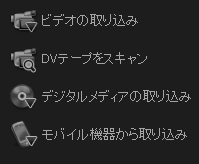
↓□をクリックすると展開します。再度クリックすると閉じます。
| + | ビデオの取り込み |
| + | DVテープをスキャン |
| + | デジタルメディアの取り込み |
| + | モバイル機器から取り込み |
編集
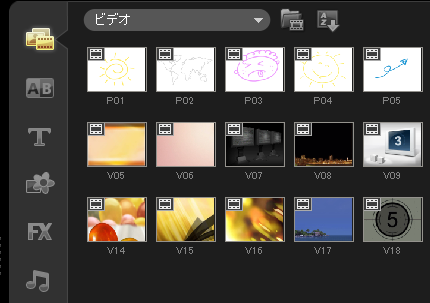
↓□をクリックすると展開します。再度クリックすると閉じます。
| + | 動画、静止画[写真]をタイムラインに載せる |
| + | ジョグスライダーを動かす |
| + | 動画の不要な部分を削除する |
| + | 複数の動画を一緒にする |
| + | 切り替えの効果を入れる[トランジション] |
| + | 文字を入れる[タイトル、テキスト] |
| + | 効果をかける[フィルター、エフェクト] |
| + | 音楽をつける[オーディオ] |
| + | プロジェクトの保存 |
完了
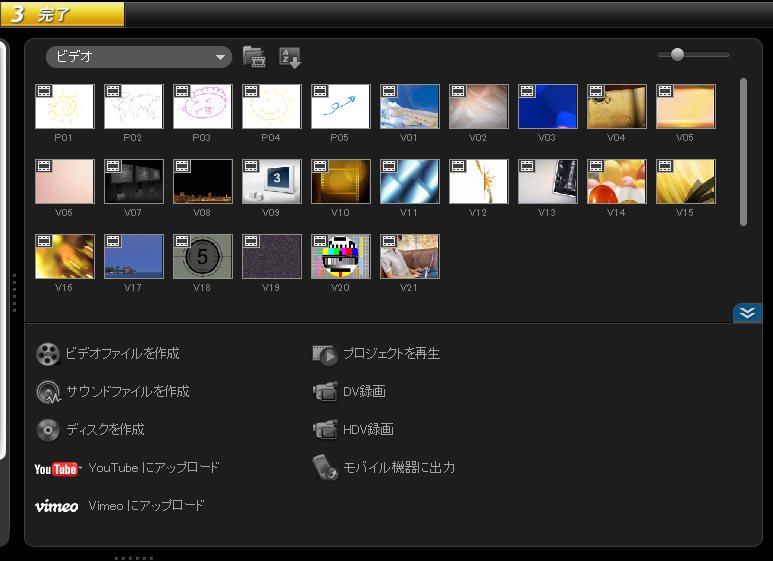
↓□をクリックすると展開します。再度クリックすると閉じます。
| + | ビデオファイルを作成 |
| + | サウンドファイルを作成 |
| + | ディスクを作成 |
| + | Youtubeにアップロード |
| + | Vimeoにアップロード |
| + | プロジェクトを再生 |
| + | DV録画 |
| + | HDV録画 |
| + | モバイル機器に出力 |
ワンポイントテクニック
↓□をクリックすると展開します。再度クリックすると閉じます。
| + | 映像サイズを調整してから作品を作る |
| + | ハイビジョン映像にはスマートプロキシ |
以上です。いかがでしたでしょうか?
これで基本的な編集からオーサリングまではできるはずです。
是非楽しい動画編集ライフを!
(動画編集って意外と時間取られるんですよね。楽しいから良いんだけどww)
これで基本的な編集からオーサリングまではできるはずです。
是非楽しい動画編集ライフを!
(動画編集って意外と時間取られるんですよね。楽しいから良いんだけどww)
*お気軽にコメントどうぞ
(お願い)
こちらのページの対象バージョンはX3です。
X4、並びにX5は各ページにて記載してください。
こちらのページの対象バージョンはX3です。
X4、並びにX5は各ページにて記載してください。
- 動画内の音声を無声にしてBGMのみで編集する方法を誰か教えてください -- 新人のかんた (2011-10-10 11:43:53)
- タイムライン上の動画の上で右クリック後「ミュート」を選択すると動画の音が消えます。後はBGMをオンくトラックにいれてください。 -- 製作者 (2011-11-25 15:00:04)
- X3の映像から写真を作成する方法を教えてください。 -- 篠崎 泰弘 (2011-11-15 15:50:56)
- [編集]から[静止画の保存]を選んでください -- 製作者 (2011-11-25 15:01:32)
- 二つの映像データを同期する方法教えていただけますか。 -- まり (2012-02-02 01:53:01)
- [サウンドミキサー]を使うと、映像の音声波形が表示されます。メイントラックを使わず、オーバーレイトラックで波形の起伏を見ながらタイミングをあわせて、必要な部分にカットした上で、メイントラック(一番上の映像トラック)に映像を持っていけば良いのではないでしょうか。 (2012-02-13 09:10:52)
- こんにちは!静止画の画質が悪くて、何か良い方法はないですか⁉ -- ☆ (2012-03-02 18:08:29)
- 静止画の画質についての対処は一概には言えまえんが「ズームをしすぎない」ことが大事です。大きい画像なら、必要なサイズに予めトリミングしておきましょう。 -- 製作者 (2012-03-09 06:13:07)
- 二つの個別のプロジェクトデータを結合する方法を教えてください -- けん (2012-03-04 12:06:31)
- インスタントプロジェクトを利用してみてください。作品の最後にプロジェクトを追加すればOKです。 -- 製作者 (2012-03-09 06:16:16)
- 「映像サイズを調整してから作品を作る」というのをずっと知らずに、画像や文字がずれるのを諦めていました。大変助かりました。ありがとうございました。 -- R.K. (2012-05-08 13:32:33)
- ありがとうございます。私も最初なやんでたところなので、よかったです。 -- 製作者 (2012-10-01 08:47:00)
- 動画を取り込むときに、動画のファイルの種類が「ビデオクリップ」になっているものは取り込むことができるのですが、「MOV」になっているものは取り込むことができません。どうしたら取り込むことができるのでしょうか。 -- ito (2012-07-28 11:47:06)
- ApppleのQuickTimePlayerをちゃんとインストールしていますか? -- 製作者 (2012-08-30 23:53:34)
- 編集を終えて、ディスクを作成をしたのたですが、書き込みできません。なりました。なぜでしょう?DVD-Rをいれたのですが。。。 -- 千春 (2012-08-29 09:25:08)
- X3はアップデータでMovieWriter7SEがダウンローできたはずです。標準で搭載されている「MovieWriter2010
」より軽くて良いソフトなので、ダウンロードして使ってみてください。 -- 製作者 (2012-08-30 23:54:17)
- YouTubeで落とした映像をDVDに焼くと、画面が小さくなるのですが、どうすればFullサイズで表示できすのでしょうか? -- K (2012-09-03 16:21:30)
- 元々Youtuveの映像ってそんなによくないのですが、上下左右に黒い枠がついている場合は次を試してみてください。①動画をオーバーレイトラックに持っていく②プレビュー画面上で右クリックして「画面サイズに合わせる」(必要に応じて「アスペクト比を維持」)③メイントラックに映像を戻して、画面右側のオプションパネルから「属性」の変形を適用にチェック -- 製作者 (2012-09-14 03:28:15)
- Videostudio12を使用していますがDVD作成の所で書き込み実行前のプレビューから進めません。次ボタンがありません。教えて下さい。 -- 谷 (2012-09-17 11:15:51)
- VS12のDVDオーサリング画面の「次へ」ボタンをWindows7で表示するためにはアップデータが必要です。ただ、VS12は今のX5などに比べるとWin7での安定性などがよくないので、アップグレードをオススメします。 -- 製作者 (2012-10-01 08:56:15)
- 既に作成済のプロジェクトをひとつのDVDにまとめるにはどうすればいいでしょうか? -- 初心者です。 (2012-09-18 18:22:09)
- 動画のファイルのようにプロジェクトファイル(VSP)を読み込むことができます。それで一度に焼いてしまうか、別々に動画のファイルで保存した上で焼いてみてはいかがでしょうか。 -- 製作者 (2012-10-01 08:58:15)
- テレビなどで、録画したDVDを取り込もうとすると、有効なコンテンツがありませんと表示されてしまいます。どうにか取り込む方法はありませんでしょうか?よろしくお願いします。 -- ふる (2012-11-05 12:55:11)
- それは地デジ放送ですか?もしそうなら、CPRMのロックがかかっているせいでしょう。詳しくはこちらを参照してください。市販のソフトでは取り込めませんよ。 -- 製作者 (2012-11-06 18:58:28)
- 初心者です。 Pro x3を持ってます。 複数プロジェクトを一つのプロジェクトにまとめ最初の画面で見たいプロジェクトにジャンプする方法はどのように作成すればよろしいですか? -- smurama (2012-11-26 11:50:45)
- 標準で搭載されている「MovieWriter 2010」だと少し手順が難しくなります。まずココの動画を「完了」>「ビデオファイルを作成」で動画のファイルに出力します。複数出力した上で、ツールからMovieWriterを選択します。アップデータでMovieWriter7SEを入手している場合も同様です。プロジェクトファイル(VSP)は直接読めなくなっています。ちなみにVideoStudio X4ではそれが解消されていますので一括変換が可能になっています。一応「ファイル」>「バッチ処理」でVSPファイルが読めたと思うので、それで一括変換してしみてください。 -- 製作者 (2012-12-21 22:18:45)
- 簡易編集でタイトルを編集する際、フォントが選択できません。どうすれば選択デキルようになるでしょうか? -- 名無しさん (2012-11-30 16:16:27)
- 画面上で文字をクリックしてあげてください。文字の位置などが移動できるよう選択してる状態でフォントを変えてください。なお文字を表示するときは結構パソコンが重くなります。VideoStudioの標準編集のほうが軽いですね。 -- 製作者 (2012-12-21 22:20:48)
- AVCHDを取り込みサムネイルに表示があるのですが、タイムラインにのせると、動画が流れず音声のみ流れる状態になってしまいます。このような場合どうしたらよいでしょうか? -- tucchi (2012-12-10 20:19:56)
- AVCHDのカメラの機種は、公式サイトの「機種対応表」に記載のあるものですか?もし内容であればソフトが対応してない可能性があります。ひとえにAVCHDと言えどカメラによって対応がかわってくるのでそこはなんともです。もし対応表にある場合は環境設定の「ハードウェアアクセラレータ」にチェックが入っていれば外してみてください。 -- 製作者 (2012-12-21 22:20:03)
- 「設定」→「環境設定」でDVD字幕をOFFにしたのですが,ディスクを作成すると字幕が消えてません。どうすれば消せますか? -- 名無しさん (2012-12-16 00:56:56)
- 字幕は取り込む時点で破棄しておかないと無理です。動画の中にレンダリングされている場合は除去できません。なので取り込む段階の問題でオーサリング時の設定は関係ありません。また、VideoStudioのタイトルトラックにのせている文字は字幕ではありますが動画にくっつくので、一度動画やDVDに出力をすると再編集は不可能です。 -- 製作者 (2012-12-21 22:22:23)
- テレビドラマなどの電話をするシーンでの それぞれの受話器を持った2人の映像が左右それぞれに映されている映像(伝わりますか•••?) を作りたいのですが上手く作れません。 素材の映像の使いたいところのみを切り取って、同様にしたもう一つの映像と組み合わせて一つの画面にしたいのですが ビデオのオプションの「クリップを変形」をしようとすると、縮尺が変わった細長い画面になってしまいます。 解決方法がありましたら、是非教えて下さい。 -- o.b.c (2012-12-26 13:55:34)
- フィルターの「クロップ」を適用し、横50%縦100%で最初と最後のサイズを固定します。で表示したい所にドラッグします。同じようにもう一つの動画も設定します。これをオーバーレイでうまくあわせてみてください。 -- 製作者 (2013-01-04 11:13:57)
※質問は締めきりました